Chromecast是一种设备,可通过家庭网络在电视上无缝播放音频,视频等内容。它已插入电视的HDMI端口。您可以使用Chromecast将媒体从移动设备或计算机投射到电视。这是使用Chromecast设备在电视上投放媒体的最佳且经济实惠的方式。
在本文中,我们将介绍如何将视频从Ubuntu 18.04 LTS投射到Chromecast。
将视频从Ubuntu投射到Chromecast的三种方法
我们可以使用以下方法将视频从Ubuntu投射到Chromecast设备:
- 使用终端
- 使用VLC播放器
- 使用谷歌浏览器
在开始之前,请确保Chromecast设备和源设备(即移动设备或计算机)在同一网络上。
1.使用终端
我们可以使用终端将本地或YouTube视频投射到Chromecast。为此,我们必须安装Mkchromecast。 Mkchromecast是一个程序,我们可以使用它将来自macOS X或Linux的媒体(音频和视频)投射到您的Chromecast设备。因此,让我们开始安装它。
1.首先,按来启动终端Ctrl + Alt + T然后输入以下命令以安装Mkchromecast:
$ sudo apt install mkchromecast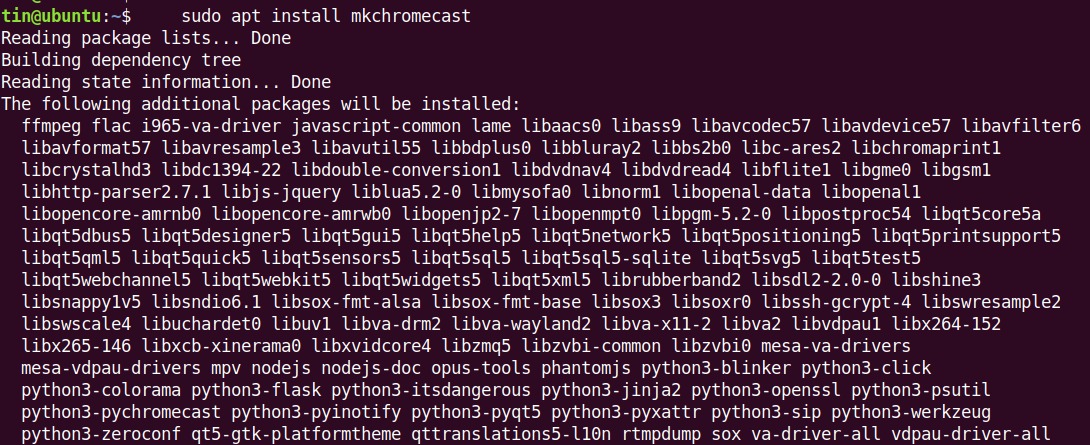
等待一段时间,直到安装完成。
2.然后,我们需要将Chromecast设备与Ubuntu配对。打开终端,然后运行以下命令:
$ mkchromecast –t它将列出网络上的可用设备。
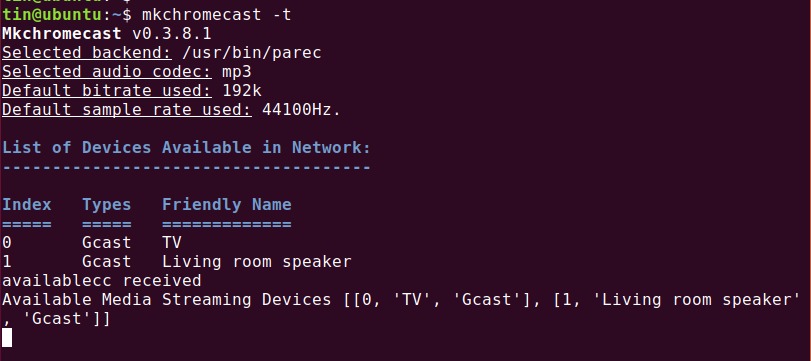
点击桌面右上角系统托盘区域中的Chromecast图标,以搜索媒体流设备。选择要投射到的设备的名称。如果未列出任何设备,请单击搜索媒体流设备。您还可以从此处配置各种设置。
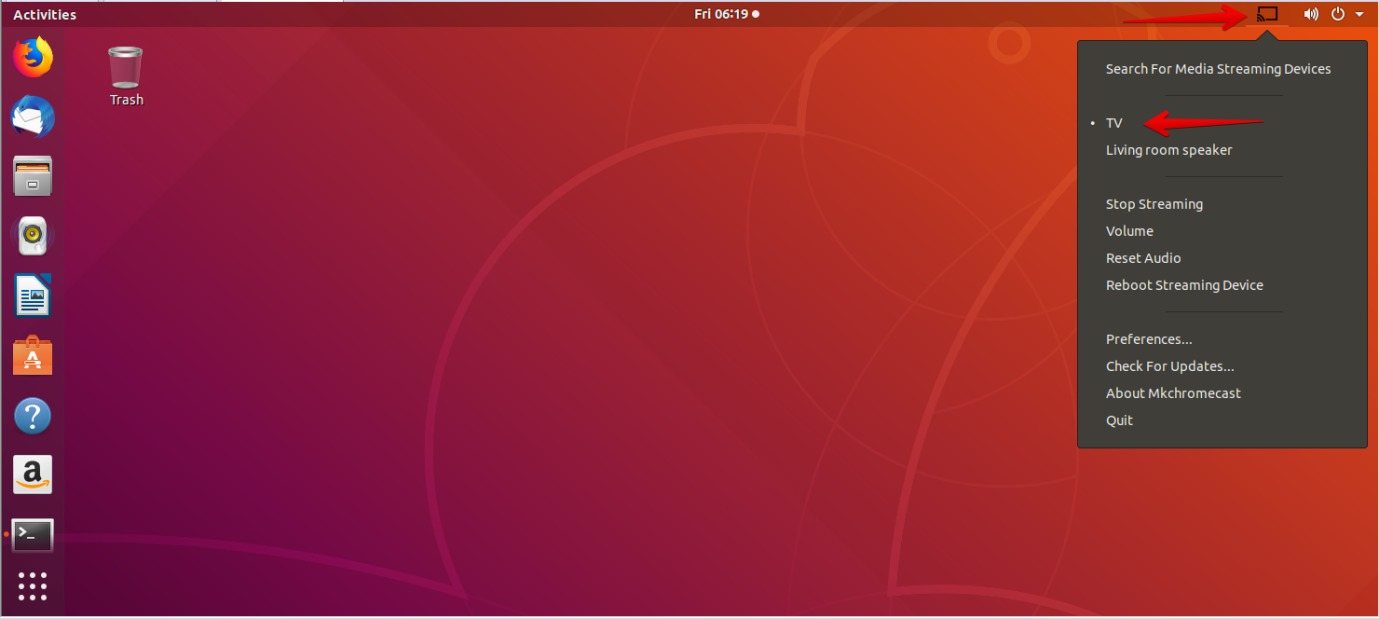
3.要将本地视频从Ubuntu投射到您的Chromecast设备,请在Ubuntu中打开Terminal应用程序。然后使用以下语法来运行视频以投放视频:
$ mkchromecast --video -i [path/to/video]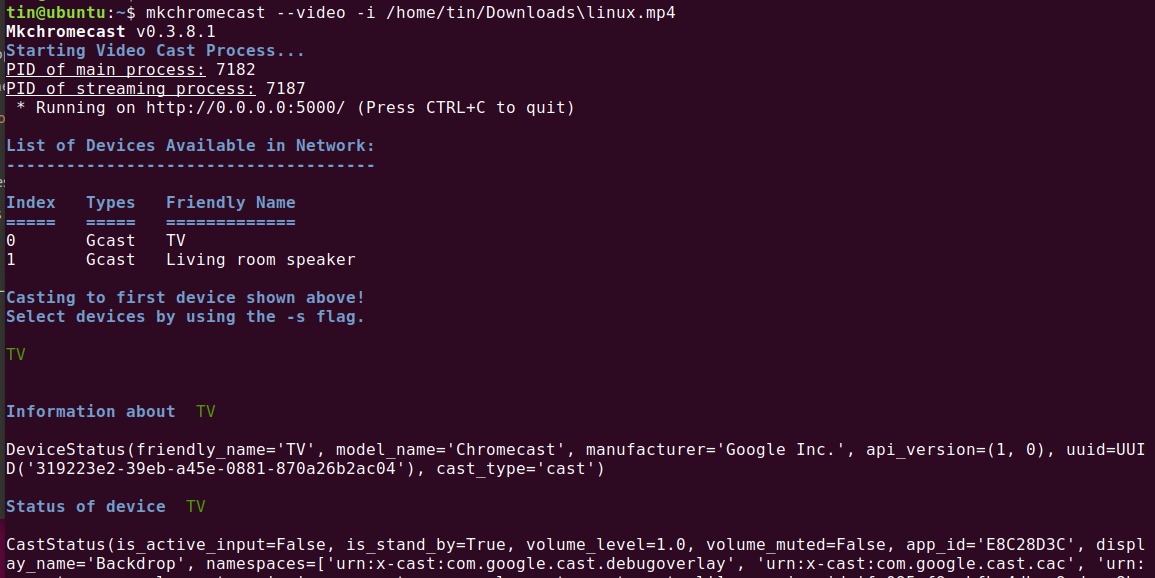
在终端下面,您可以看到以下信息:
- 有关流媒体设备即电视的IP信息
- Ubuntu的本地IP。
- 媒体类型
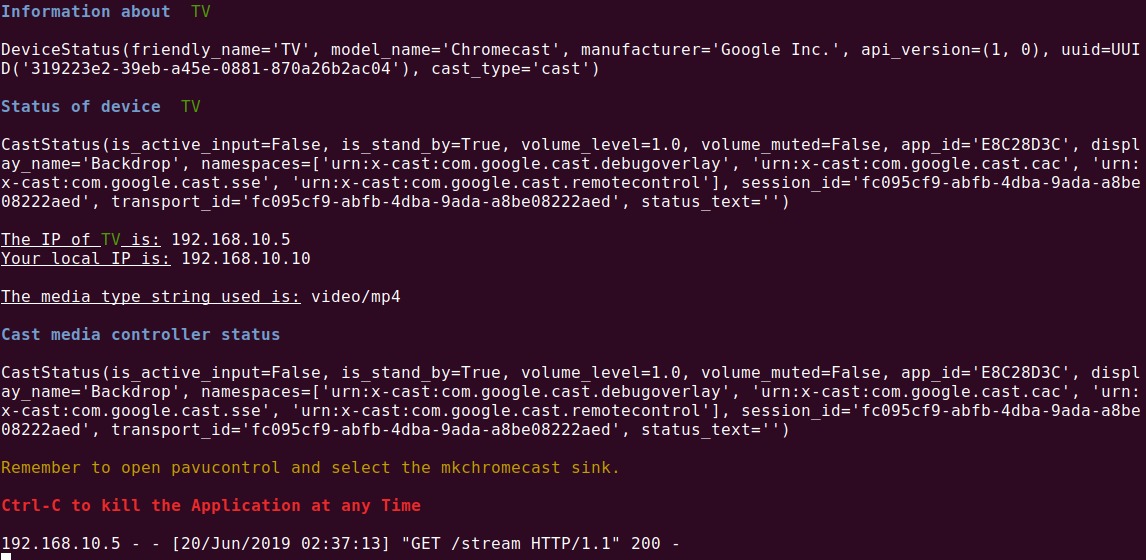
我们还可以直接从终端投放YouTube视频。为此,请使用以下语法在终端中运行命令:
$ mkchromecast –y [youtube-URL] --video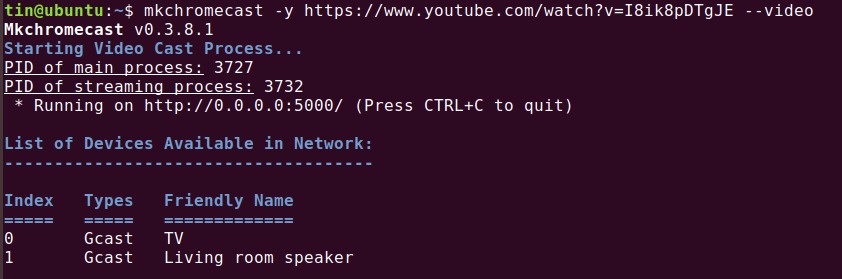
但是,请注意,以这种方式投放YouTube视频将首先在系统中下载该视频,然后将已下载的视频投放到您的Chromecast。
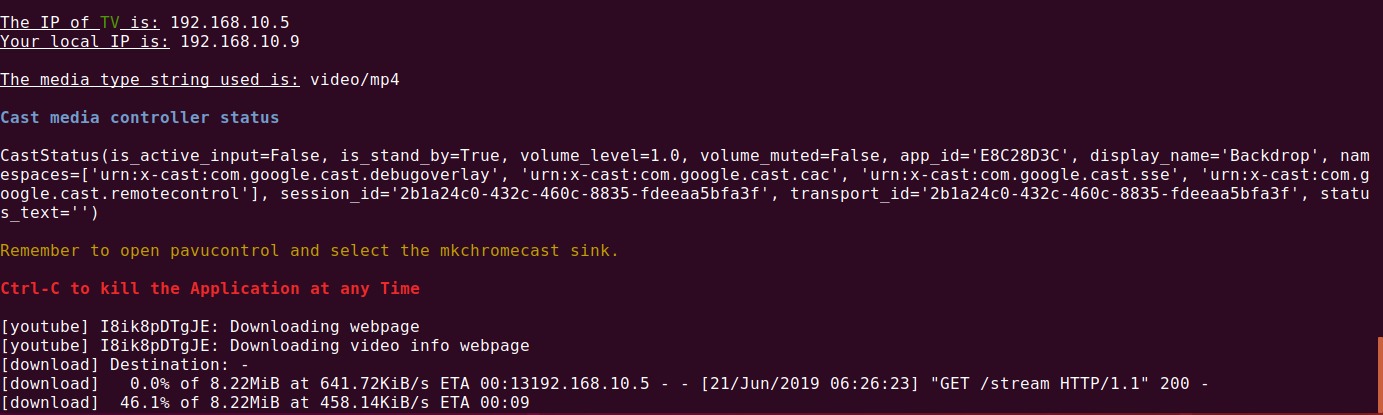
要随时停止播放视频,请按Ctrl + C。
2.使用VLC播放器
我们还可以使用最受欢迎的VLC播放器将视频从Ubuntu投射到Chromecast。 VLC媒体播放器具有内置 Chromecast支持。
1.在Ubuntu中启动VLC播放器。然后,在VLC播放器中播放要投射到流媒体设备中的任何视频。
2.从顶部菜单中,单击回放。
3.将鼠标悬停在渲染器,它将显示可用的Chromecast设备列表。
4.选择您的设备。它将开始将媒体投射到您的媒体流设备上。
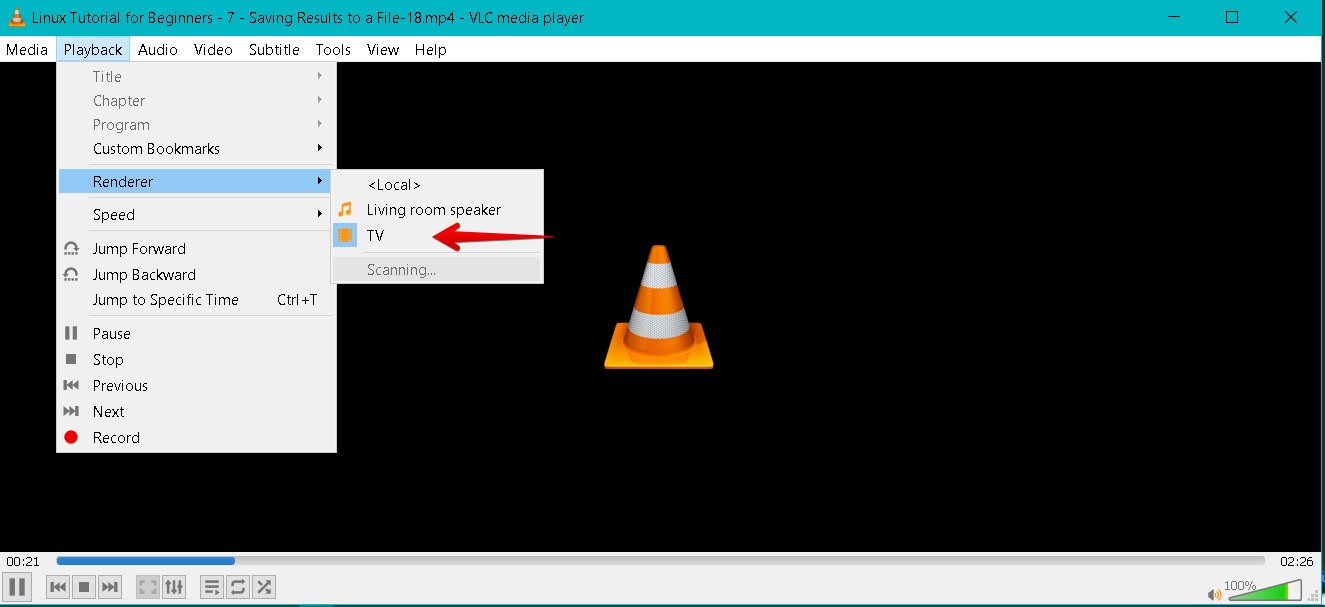
3.使用谷歌浏览器
Chrome浏览器是另一种允许您将在线视频投射到Chromecast的方法。
1.在Ubuntu中启动Google Chrome,然后打开任何视频。
2.单击chrome浏览器右上角的三个垂直点以打开菜单。
3.单击“投射”以开始将视频投射到Chromecast设备上。
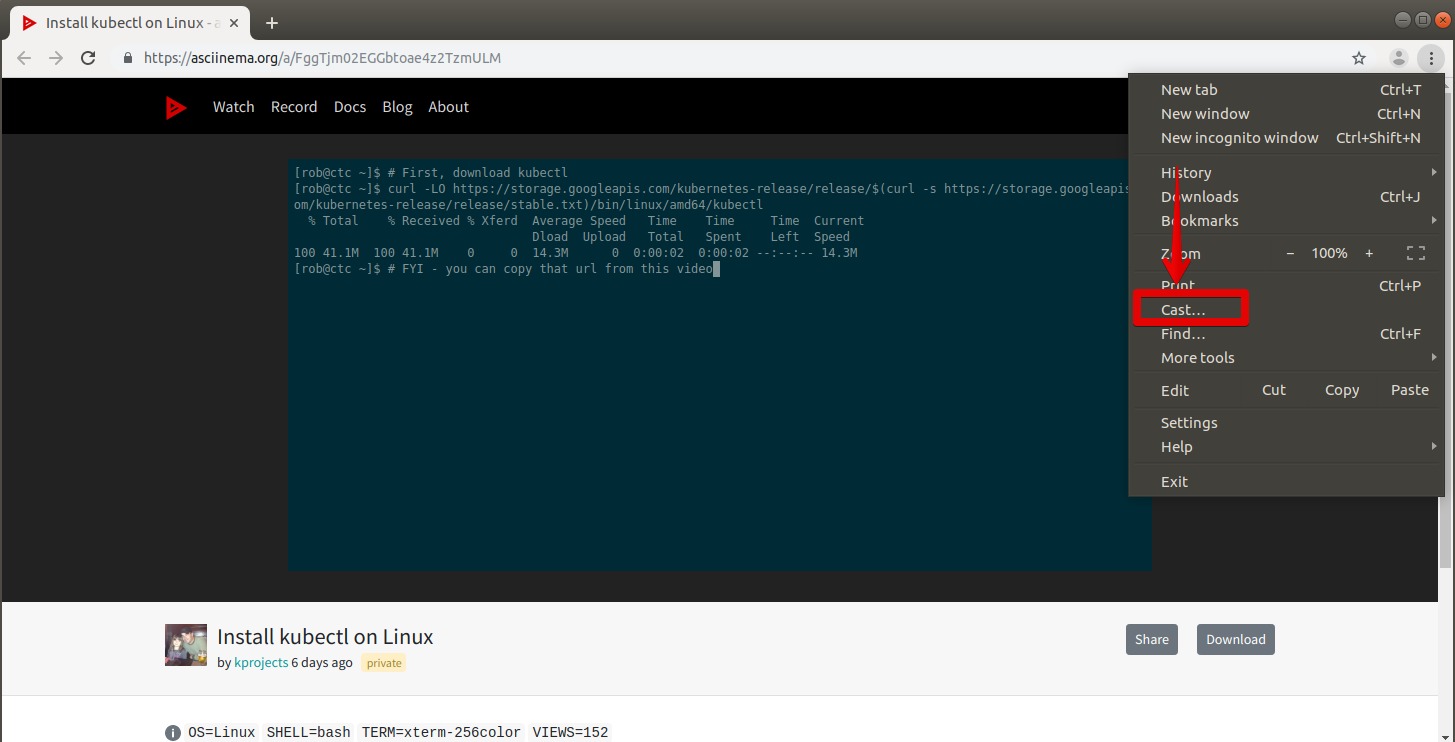
4.然后,在Chrome浏览器的右上角,您会注意到Chromecast图标(1),请单击它以打开一个弹出窗口。
5.从这里,您可以选择铸造装置(2)和来源(3)您要投射的内容。在来源下拉菜单中,选择投放标签选项。
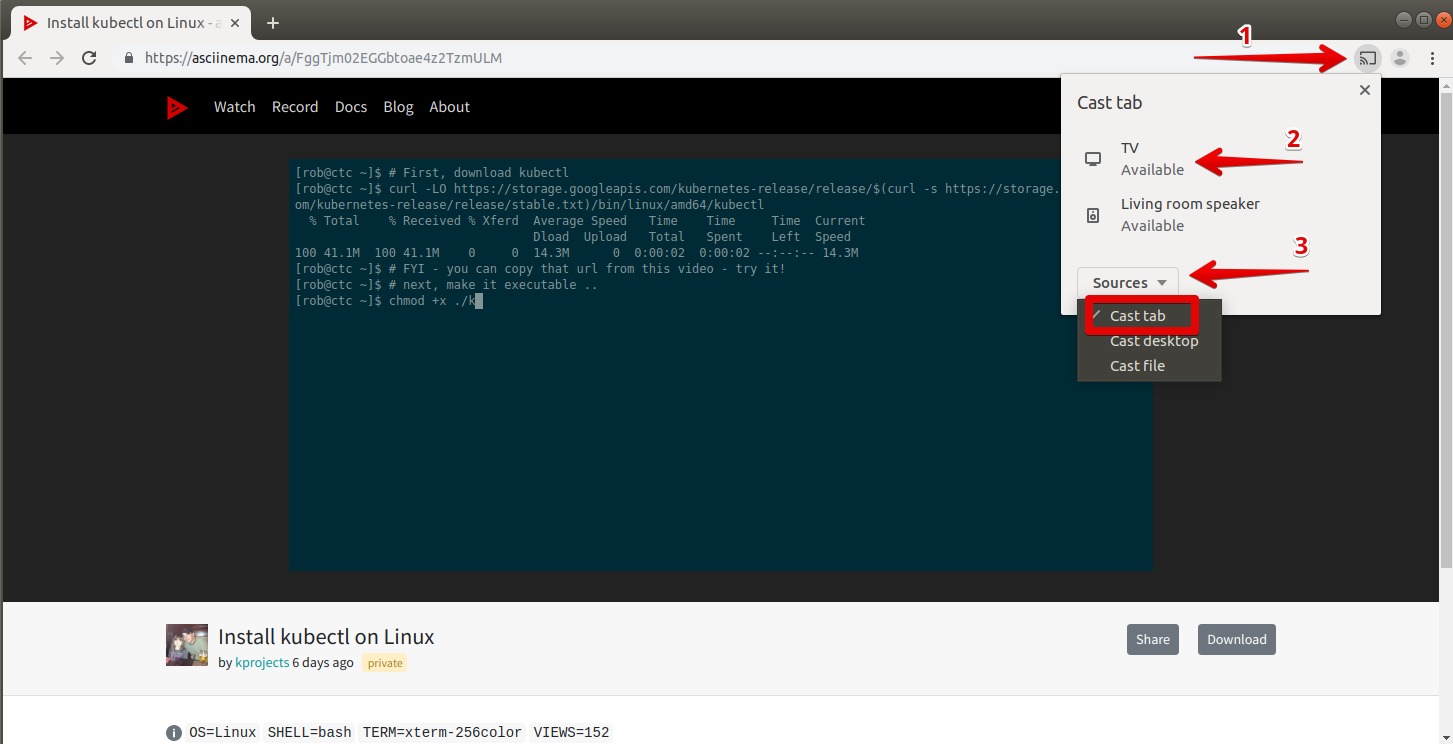
您打开的任何视频都将投射到Chromecast设备上。如果您未选择任何来源,则默认情况下,Chromecast设备将自动开始投射打开的标签页。
要停止播放视频,请关闭标签或点击停止铸造在设备名称下,如下图所示。
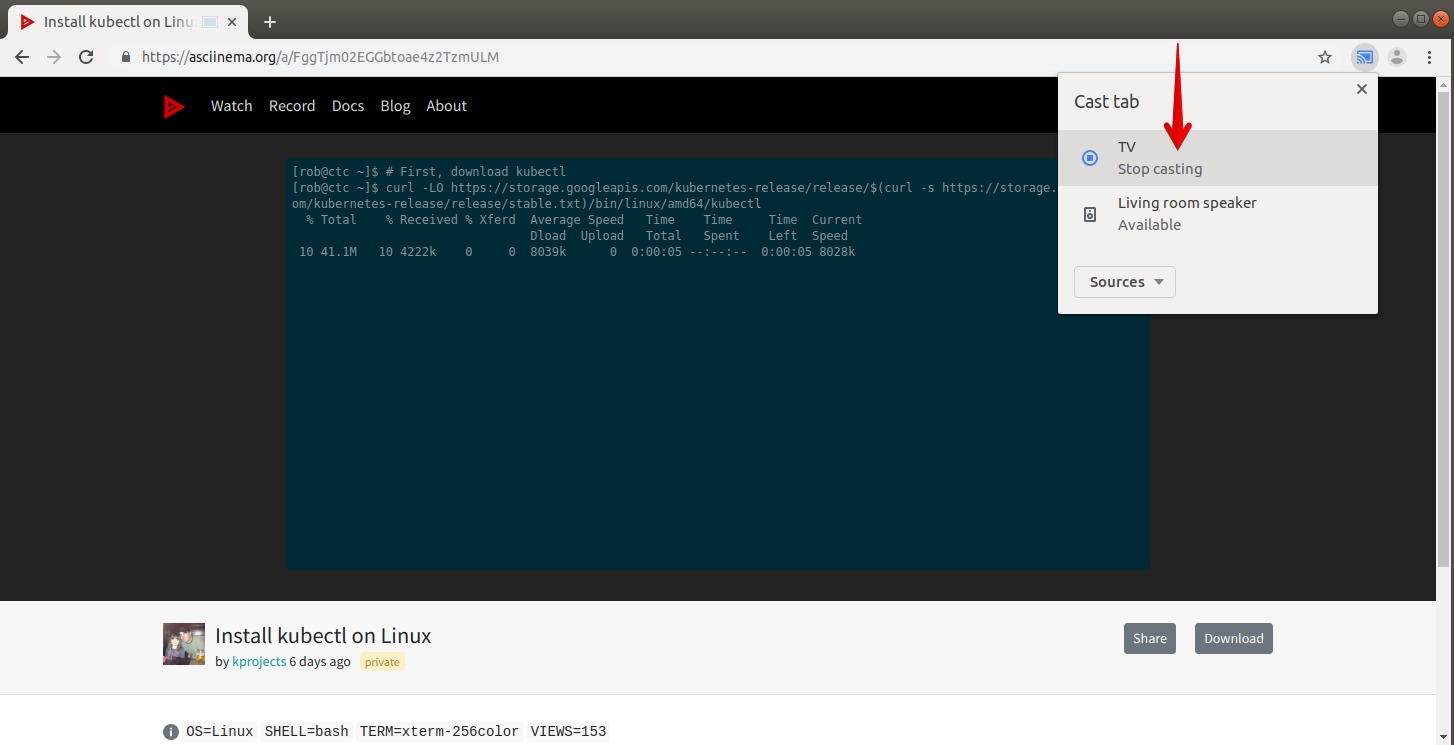
仅此而已。您可以看到,将任何视频从Ubuntu投射到Chromecast设备都非常简单。您可以将任何视频投射到Chromecast,无论它是本地存储在计算机上,YouTube视频还是在Chrome浏览器上运行的任何其他视频。
其他应用
您可能还想看看另一个应用程序,它叫做侏儒广播。
